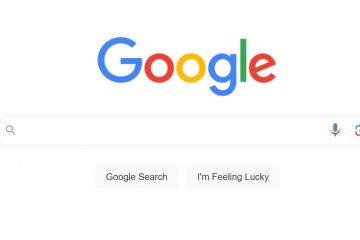Vous n’aimez pas que les fichiers récemment ouverts encombrent votre menu Démarrer de Windows 11 ? Ce didacticiel vous montre comment supprimer les fichiers recommandés ou récents dans le menu Démarrer de Windows 11.
Le menu Démarrer de Windows 11 constitue un changement visuel majeur par rapport à Windows 10. Il comporte trois éléments principaux. sections : une liste d’applications épinglées personnalisable, la section Recommandé (ou Fichiers récents) et un accès rapide aux paramètres utilisateur, aux dossiers système et aux options d’alimentation.
Par défaut, la section Recommandé affiche les fichiers et programmes récemment ouverts. , et les fichiers dont Windows prévoit que vous pourriez avoir besoin. Bien que cela soit utile dans certains cas, cela non seulement encombre le menu Démarrer, mais peut également constituer un problème de confidentialité. Heureusement, vous pouvez facilement masquer ou supprimer les fichiers récents dans le menu Démarrer. Ce didacticiel vous guidera à travers les étapes.
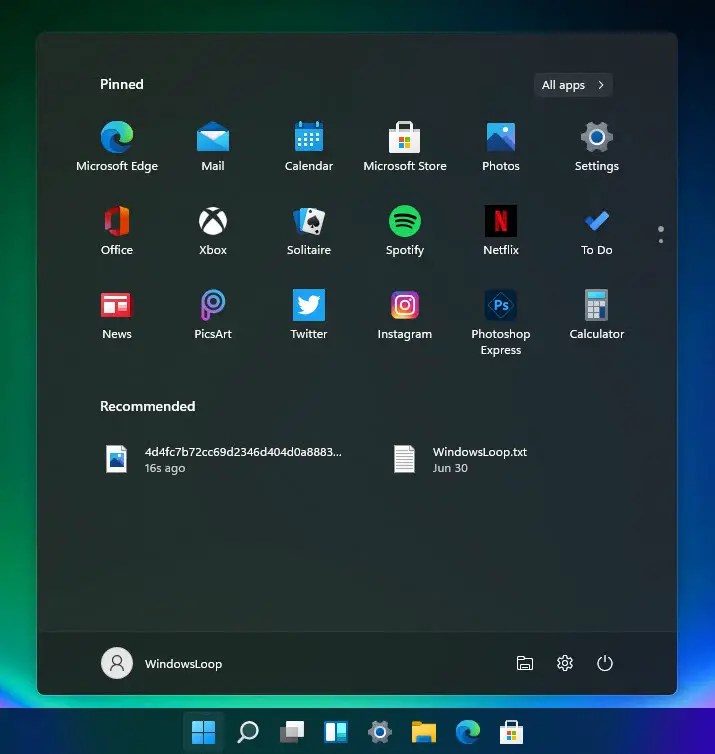
Étapes pour masquer ou supprimer les fichiers récents dans Windows 11 Démarrer Menu
Suivez les étapes ci-dessous pour supprimer les fichiers récents dans la section « Recommandé » du menu Démarrer.
Cliquez avec le bouton droit sur le bouton du menu Démarrer dans la barre des tâches. Sélectionnez « Paramètres ». Accédez à la page « Personnalisation » > « Démarrer ». Désactivez DÉSACTIVER le bouton « Afficher les fichiers recommandés dans Démarrer, les fichiers récents dans Fichier”Explorateur et éléments des listes de raccourcis“.Fermez l’application Paramètres. À partir de maintenant, vous ne verrez plus les fichiers récents dans le menu Démarrer.
Étapes détaillées (avec captures d’écran)
L’option permettant de masquer les fichiers récents ou recommandés se trouve dans l’application Paramètres. Alors, ouvrez-le en clic droit sur le bouton du menu Démarrer dans la barre des tâches et en sélectionnant l’option”Paramètres“.
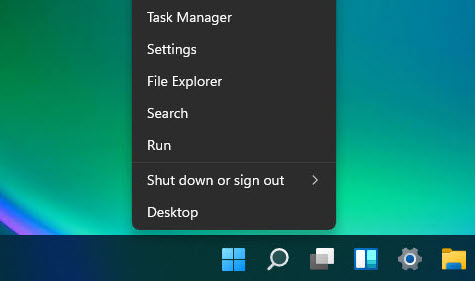
Une fois la fenêtre Paramètres s’ouvre, sélectionnez l’onglet”Personnalisation“dans la barre latérale et cliquez sur l’option”Démarrer“à droite C’est ici que vous trouverez les options permettant de gérer l’apparence et les fonctionnalités du menu Démarrer.
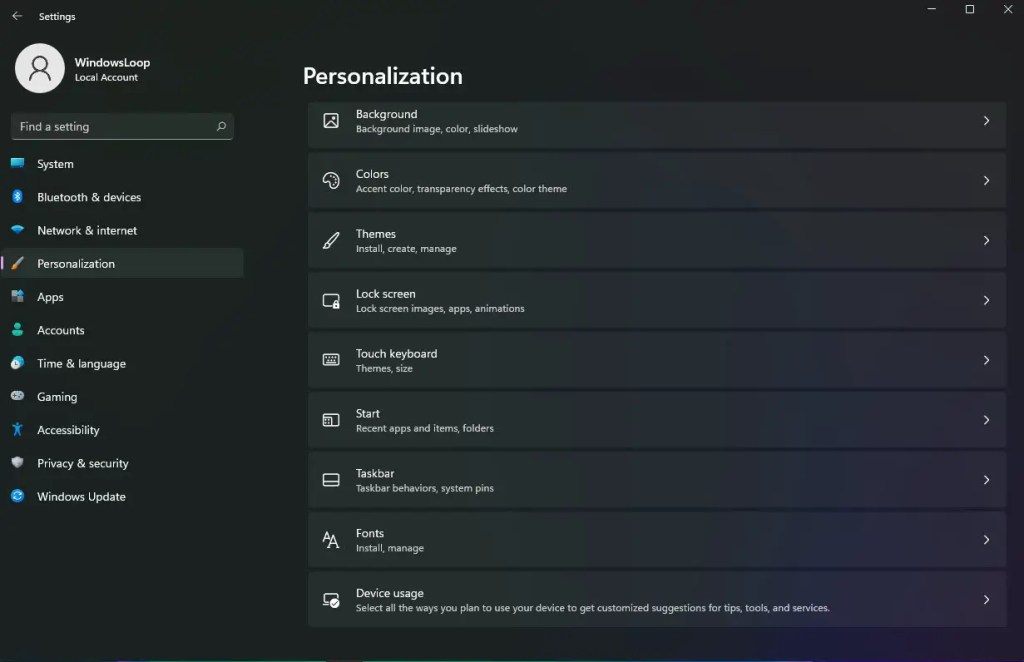
Désactivez DÉSACTIVER l’option « Afficher les fichiers recommandés dans Démarrer, les fichiers récents dans l’Explorateur de fichiers et les éléments dans les listes de raccourcis » basculer sur cette page.
La désactivation de cette option supprime les fichiers récents du menu Démarrer de Windows 11, des listes de raccourcis et de l’Explorateur de fichiers. Vous pouvez voir les changements immédiatement. Sinon, redémarrez votre ordinateur.
Bon à savoir : Comment effacer et désactiver les fichiers récents dans l’Explorateur de fichiers
Prenez le contrôle de la liste des fichiers recommandés et récents du menu Démarrer
En conclusion, si vous ne souhaitez pas voir les fichiers recommandés et récents dans votre menu Démarrer, il vous suffit de désactiver l’option « Afficher les fichiers recommandés dans”Démarrer, fichiers récents dans l’Explorateur de fichiers et éléments dans les listes de raccourcis”. N’oubliez pas que, même après avoir désactivé cette option, la section”Recommandé”apparaîtra toujours dans le menu Démarrer. Bien que vous ne puissiez pas le supprimer, vous pouvez réduire la section recommandée, vous permettant d’épingler davantage d’applications au menu Démarrer. Vous pouvez également faire en sorte que le menu Démarrer affiche Toutes les applications par défaut, à l’aide d’une application tierce appelée Explorer Patcher.
Si vous avez des questions ou avez besoin d’aide, commentez ci-dessous. Je serai heureux de vous aider.
Mise à jour : le didacticiel est mis à jour pour refléter les modifications apportées à Windows 11.